أفضل 4 ميزات قصة Instagram يجب أن تجربها على Android و iPhone
تتيح لنا قصص Instagram التقاط أفضل لحظاتنا ومشاركتها بعدة طرق ممتعة. على سبيل المثال ، يمكنك استخدام الملصقات في Instagram Story لإضافة استطلاع أو مشاركة موقعك الحالي أو إضافة علامات تصنيف رائعة. يمكنك أيضًا إضافة قصصك كأحداث بارزة في ملفك الشخصي لجعلها تدوم إلى الأبد.
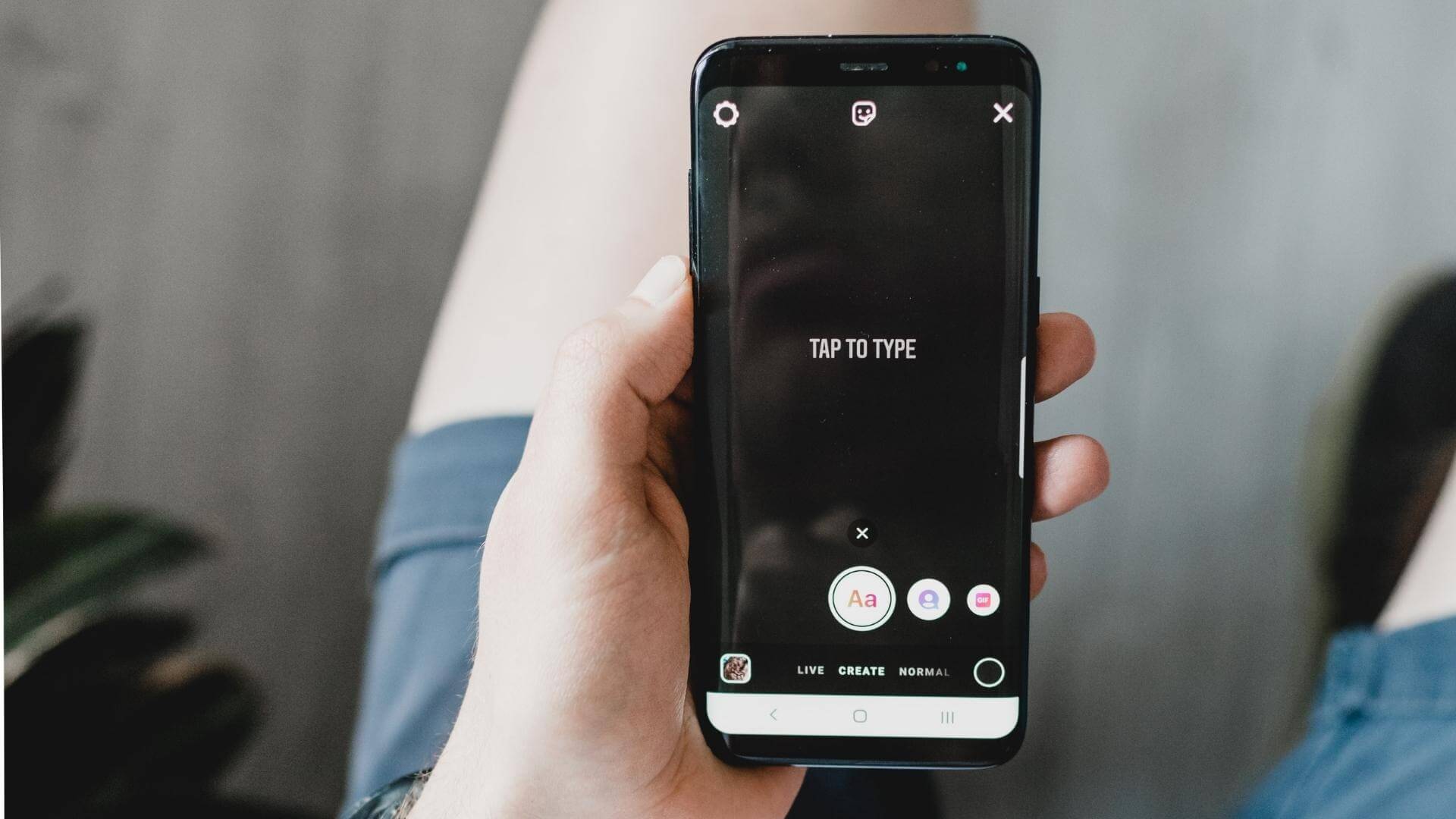
مع كل تحديث ، يستمر Instagram في تقديم ميزات جديدة ، خاصة للقصص. في هذا المنشور ، سنغطي أهم أربع ميزات لـ Instagram Story يجب أن تجربها على Android و iPhone.
قبل البدء بالميزات ، نوصي بتحديث تطبيق Instagram على جهاز Android أو iPhone إلى أحدث إصدار.
الحلول والخطوات المذكورة أدناه قابلة للتطبيق على مستخدمي Android و iPhone.
1. نقل النص ورقم التعريف الشخصي في قصة إنستغرام
يمكنك تسجيل مقاطع صغيرة الحجم على Instagram Story الخاصة بك وتصويرها. إذا كنت ترغب في إضافة نص إلى مقطع الفيديو الخاص بك ولكن لا تريد أن يظهر من البداية إلى النهاية ، يمكنك نقل النص وتثبيته في Instagram Story وجعله يظهر في إطار معين من مقطع الفيديو الخاص بك. إليك كيفية القيام بذلك.
الخطوة 1: افتح تطبيق Instagram على جهاز Android أو iPhone.
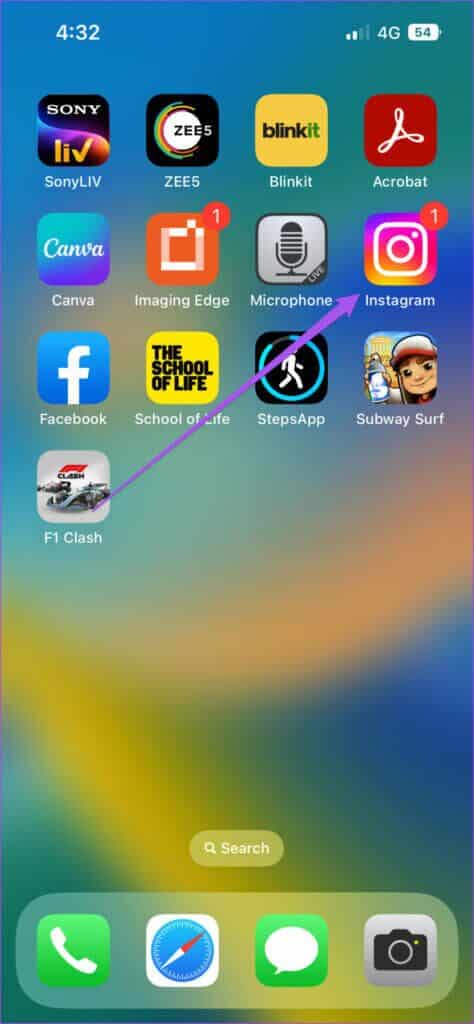
الخطوة 2: اسحب لليسار من خلاصتك لإضافة قصة. قم بتصوير مقطع فيديو لإضافته إلى قصتك.
الخطوة 3: بعد التقاط مقطع الفيديو ، انقر فوق رمز النص (Aa) لإضافة النص الخاص بك.

الخطوة 5: بعد إضافة نص ، اضغط عليه لفترة طويلة للكشف عن شريط التمرير في الأسفل.

الخطوة 6: انقر واسحب شريط التمرير لتحديد إطار الإدخال الذي سيظهر عليه النص في قصتك.
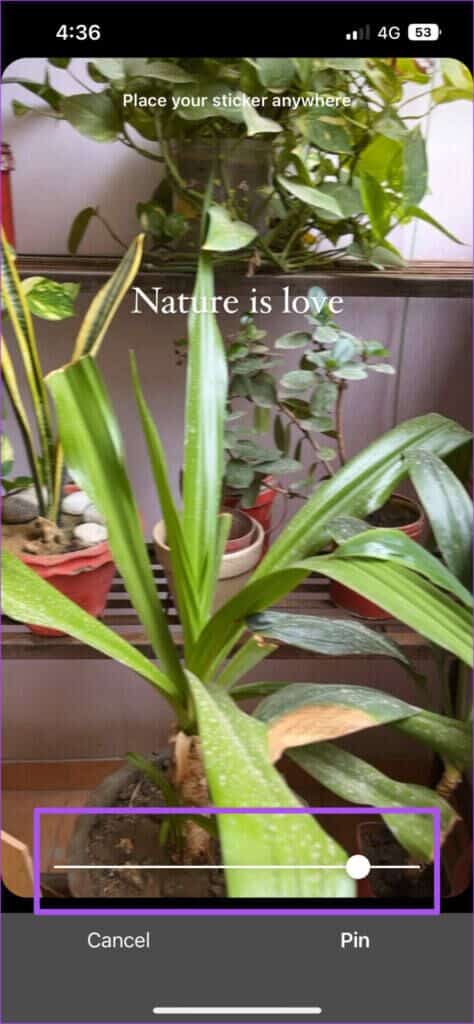
الخطوة 7: بعد تحديد مكان ، اضغط على تثبيت في الركن الأيمن السفلي.
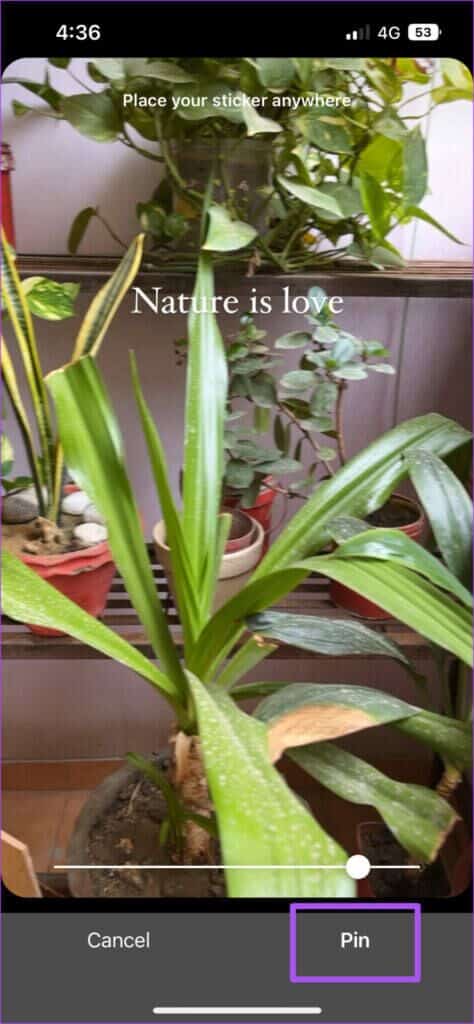
انتظر بضع ثوان حتى يتم تثبيت النص الخاص بك في إطار الفيديو المحدد.
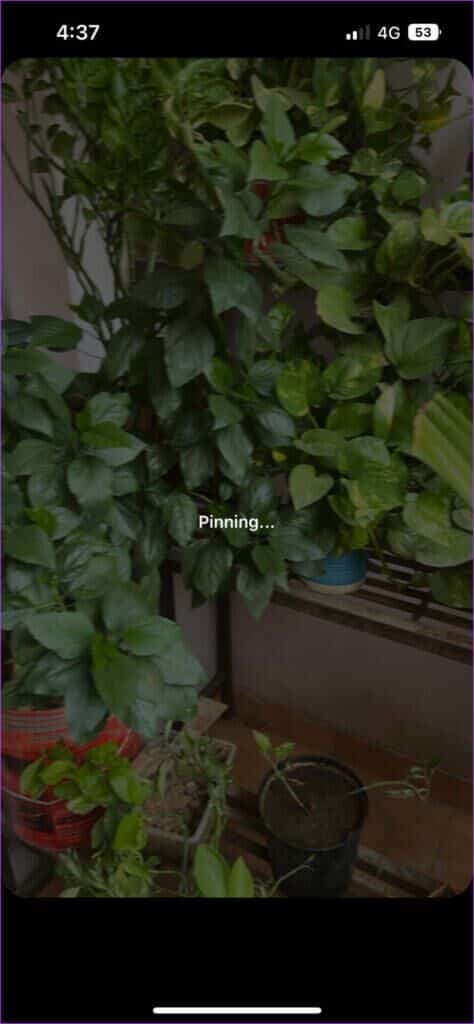
ستلاحظ أن النص الخاص بك مثبت في الإطار المحدد في فيديو Instagram Story الخاص بك.
يمكنك أيضًا التحقق من أفضل النصائح والحيل الخاصة بـ Instagram Story Text التي يجب أن تعرفها.
2. استخدم وضع الفيديو المزدوج في قصة الإنستغرام
يسمح لك وضع الفيديو المزدوج بالتقاط صور لك مع موضوعك. يمكنك مشاركة تجربتك في زيارة مكان جديد أو تجربة مطبخ جديد باستخدام وضع الفيديو المزدوج. إنها طريقة تفاعلية لمشاركة لحظاتك المفضلة. إليك الطريقة.
الخطوة 1: افتح تطبيق Instagram على جهاز Android أو iPhone.
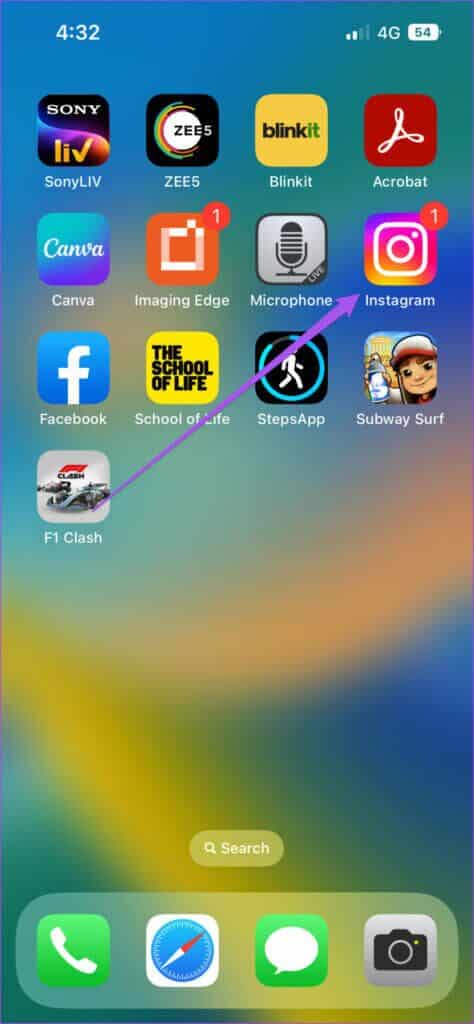
الخطوة 2: مرر يمينًا من خلاصتك للدخول إلى وضع القصة.
الخطوة 3: اضغط على أيقونة السهم لأسفل على الجانب الأيمن للكشف عن المزيد من الخيارات.

الخطوة 4: اضغط على ثنائي.
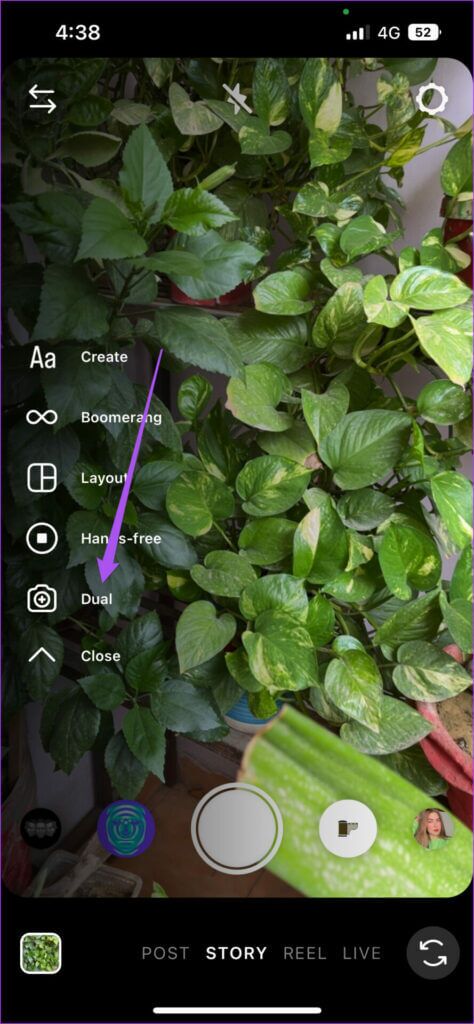
ستلاحظ تنشيط وضع الفيديو المزدوج على شاشتك. سيؤدي ذلك إلى تشغيل الكاميرات الأمامية والخلفية بهاتفك لالتقاطك أنت وموضوعك في نفس الوقت.

الخطوة 5: اضغط مع الاستمرار على أيقونة الالتقاط في الأسفل لبدء تسجيل فيديو الوضع المزدوج.
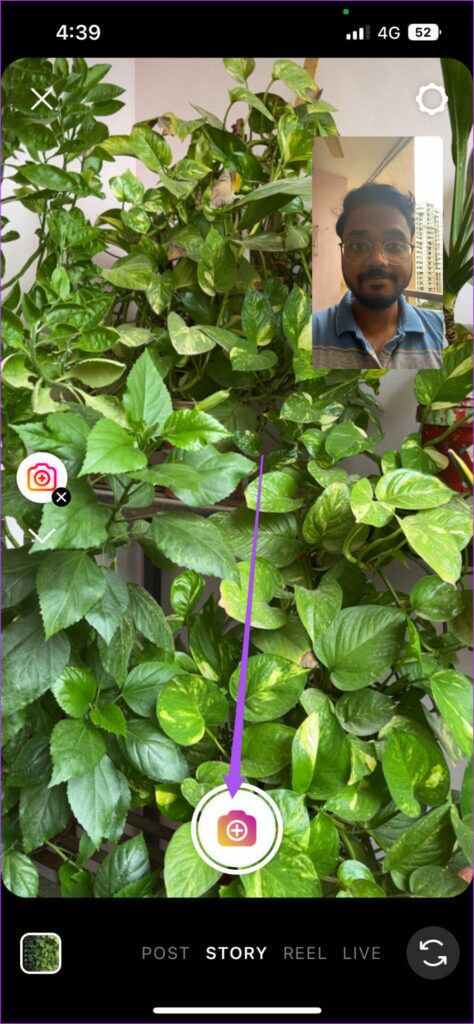
الخطوة 6: بعد تسجيل الفيديو المزدوج الخاص بك ، انقر فوق السهم الأبيض لنشره كقصة Instagram الخاصة بك.

3. استخدم ملصق صور سيلفي متحرك في قصة إنستغرام
طريقة أخرى رائعة لمشاركة رد فعلك على شيء ما على Instagram Story هي استخدام Animated Selfie Sticker. إنه مشابه لإنشاء أفاتار رقمي متحرك لنفسك. إليك كيفية صنع واحدة.
الخطوة 1: افتح تطبيق Instagram.
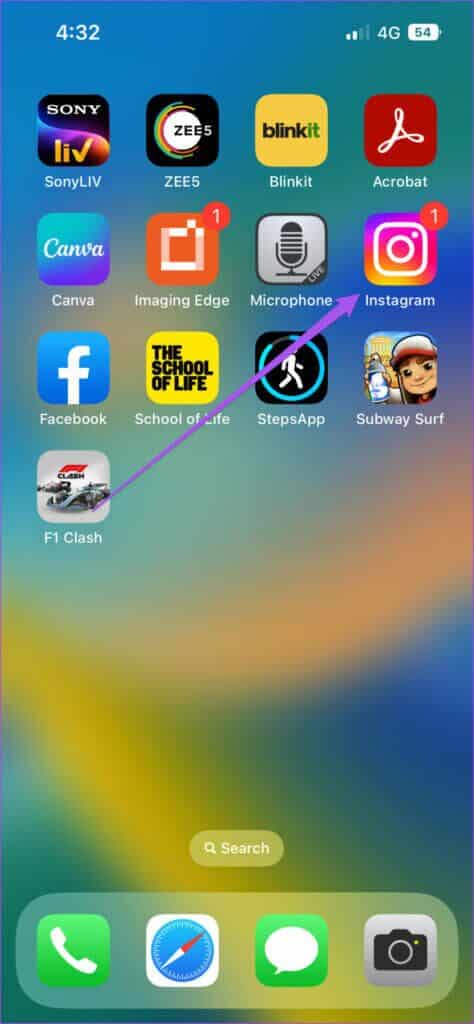
الخطوة 2: مرر يمينًا من خلاصتك للدخول إلى وضع القصة.
الخطوة 3: انقر فوق صورة أو التقط مقطع فيديو لقصتك.
الخطوة 4: اضغط على أيقونة الملصق في الأعلى.
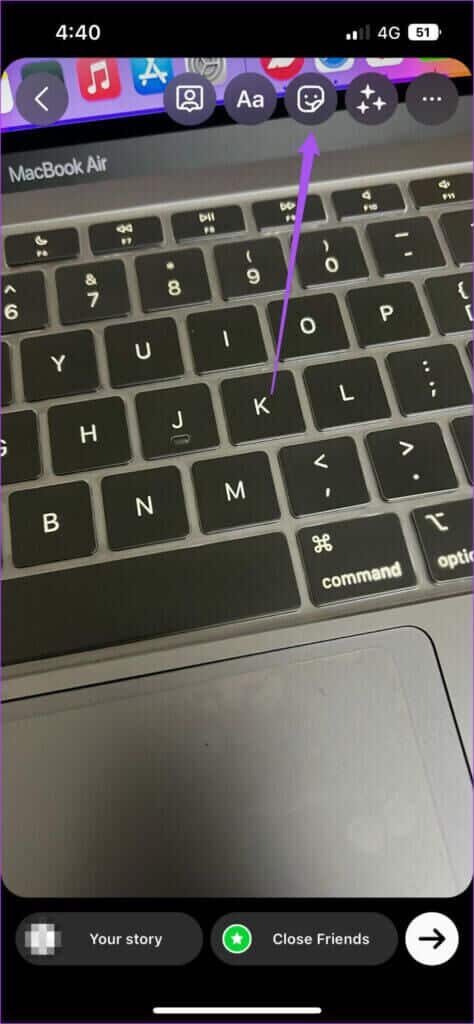
الخطوة 5: قم بالتمرير لأسفل من قائمة الخيارات واضغط على Selfie.
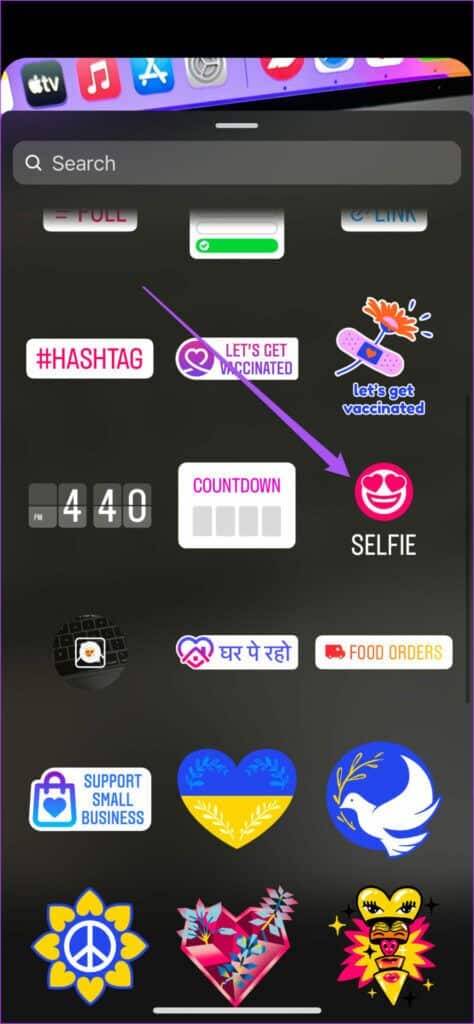
ستفتح قائمة Selfie Sticker على شاشتك. سيقوم تطبيق Instagram بإنشاء صورة بالأبيض والأسود لوجهك من أجل Selfie Sticker.
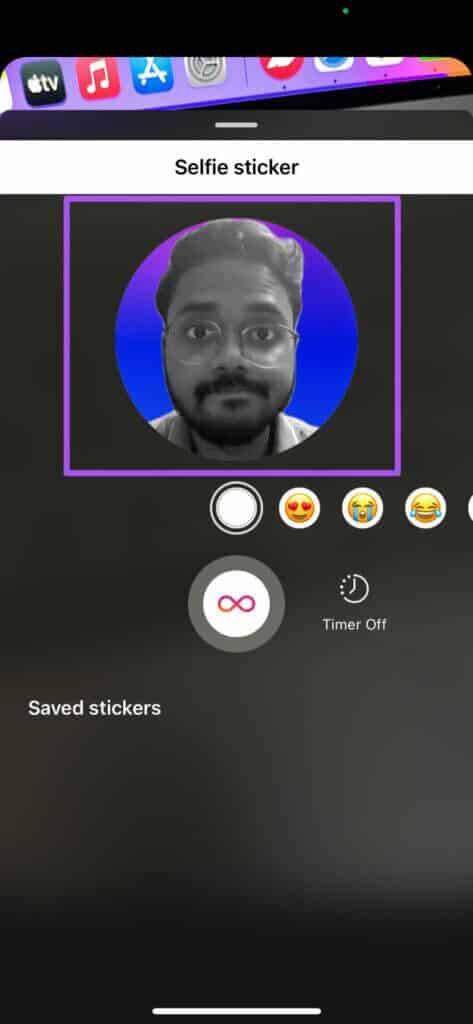
الخطوة 6: اسحب لليمين لتحديد الرموز التعبيرية المتحركة التي تريد إضافتها إلى Selfie Sticker.
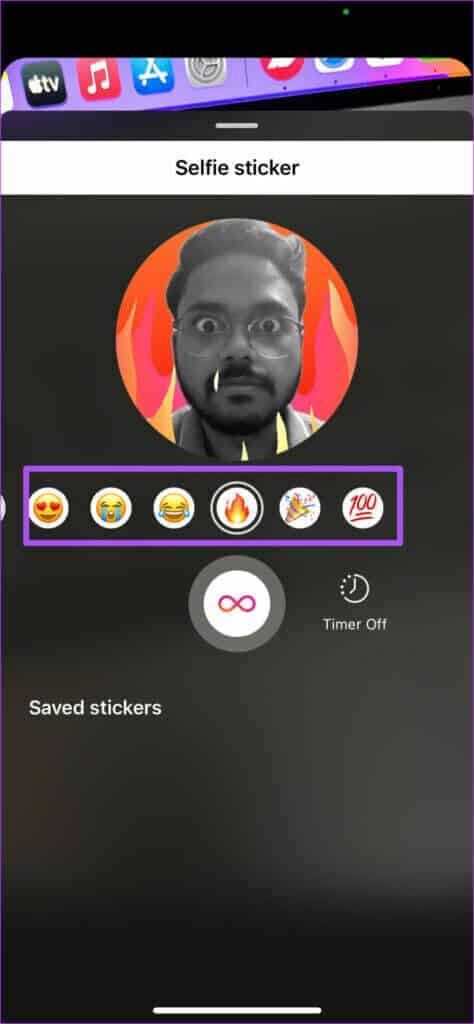
سترى الرسوم المتحركة للرموز التعبيرية تظهر على شاشتك.
الخطوة 7: بعد إجراء التحديد ، اضغط مع الاستمرار على أيقونة Infinity لالتقاط ملصق Selfie Sticker الخاص بك.
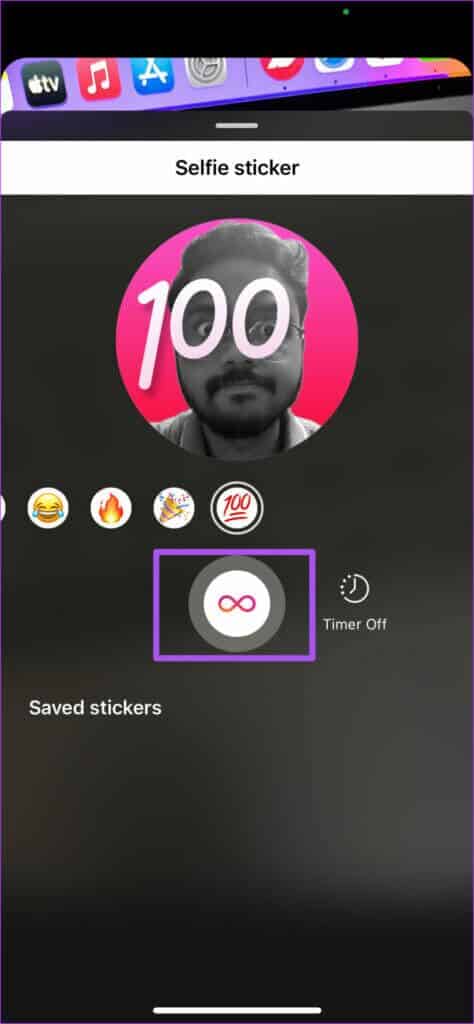
الخطوة 8: بعد التقاط Selfie Sticker ، انقر فوق رمز السهم الأبيض لإضافته إلى قصتك.
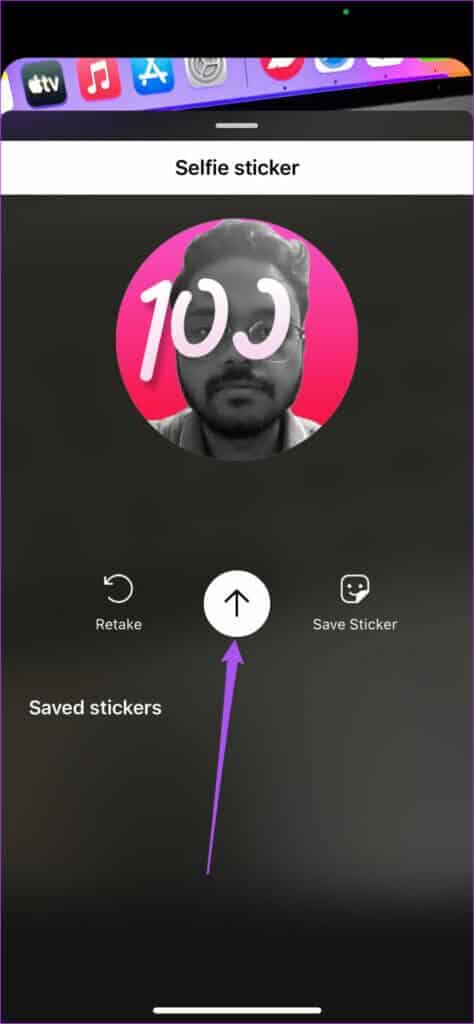
يمكنك النقر فوق حفظ الملصق لحفظ ملصق Selfie Sticker المتحرك على Instagram.
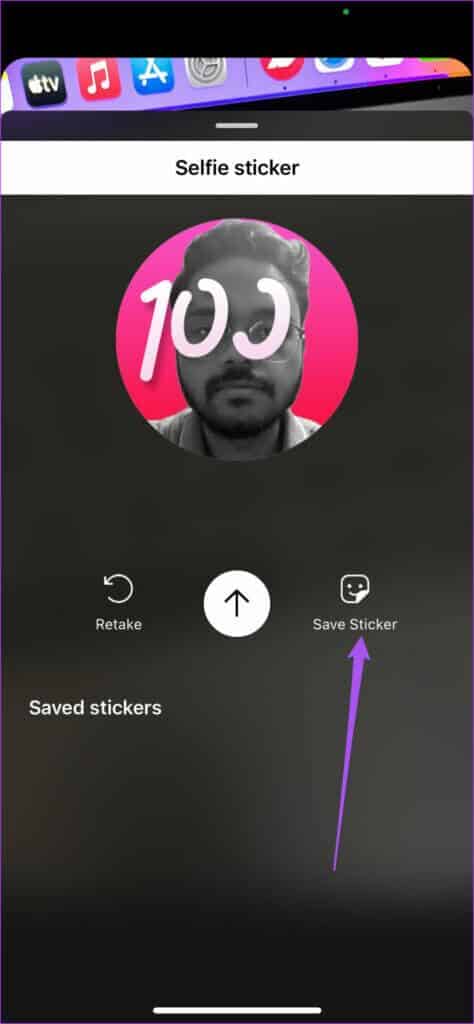
الخطوة 9: سيضيف Instagram ملصق Selfie Sticker الخاص بك إلى قصتك. اضغط على أيقونة السهم الأبيض في الزاوية اليمنى السفلية لنشرها.
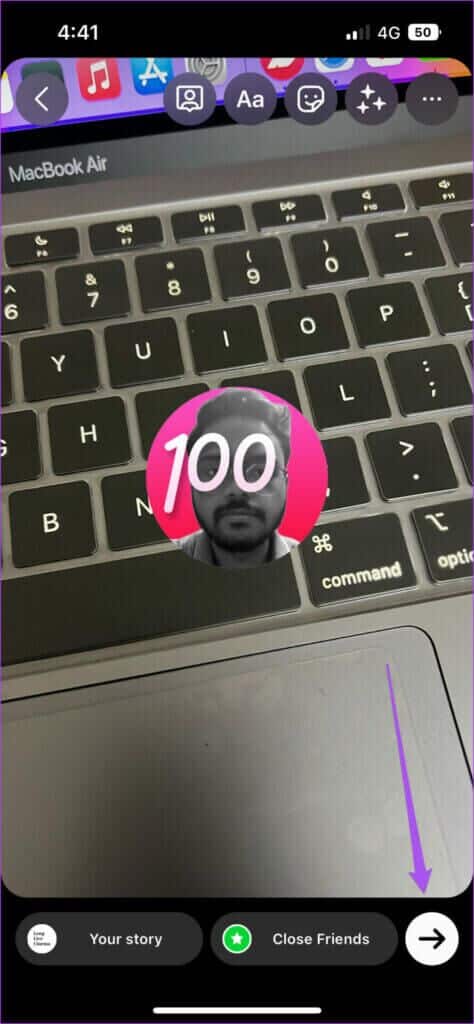
4. شارك قصة الإنستغرام كبريد
يمكنك مشاركة Instagram Story الخاص بك كمنشور في ملفك الشخصي لجعلها أكثر ذكراً وإبقائها حية لأطول وقت. هل لاحظ أن هذا لا ينطبق على النقاط البارزة الخاصة بك. إليك كيفية القيام بذلك على جهاز Android أو iPhone.
الخطوة 1: افتح تطبيق Instagram.
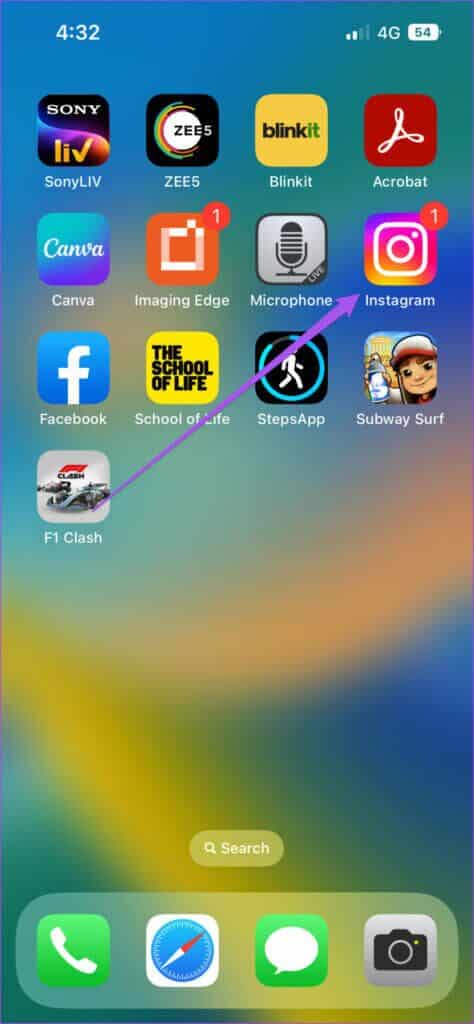
الخطوة 2: انقر لفتح قصة Instagram التي نشرتها في ملفك الشخصي.
الخطوة 3: بمجرد فتح قصتك على الشاشة ، انقر فوق النقاط الثلاث في الزاوية اليمنى السفلية.

الخطوة 4: حدد مشاركة كمنشور من قائمة الخيارات.
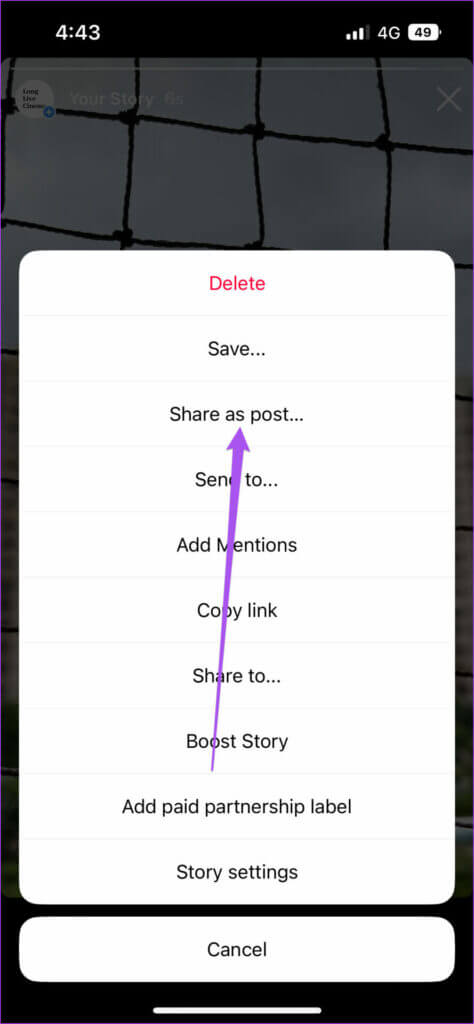
الخطوة 5: قم بتحرير الصورة حسب تفضيلاتك واضغط على مشاركة في الزاوية العلوية اليمنى لنشرها في ملفك الشخصي.

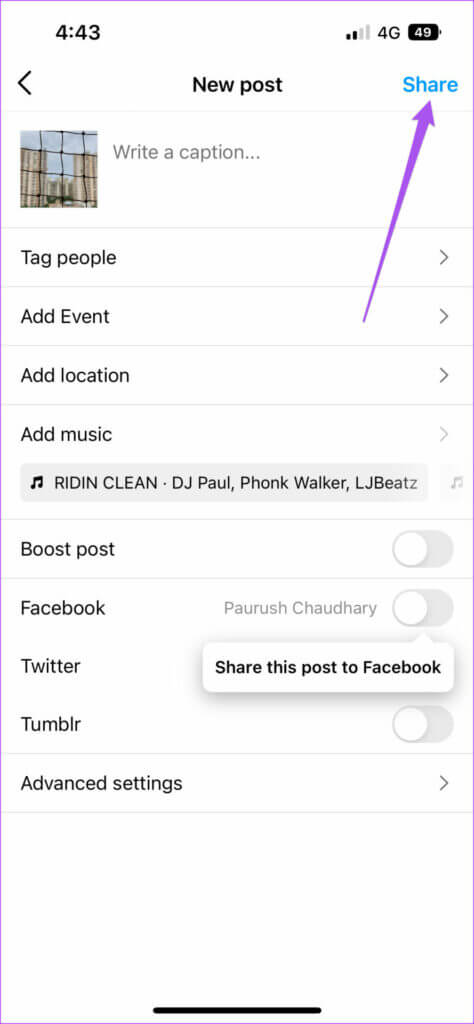
لقد اقترحنا أيضًا بعض الحلول لإصلاح مشكلة Instagram Story Highlights التي لا يتم تحميلها.
حسِّن لعبة قصة إنستغرام
ستتيح لك ميزات Instagram Story الرائعة هذه التميز بين أصدقائك على المنصة الاجتماعية. يمكنك التحقق من منشوراتنا التي تقترح حلولًا لـ Instagram Story Camera لا تعمل ولا يعمل Instagram Story Sound إذا واجهت أيًا من هذه المشكلات أثناء استخدام التطبيق على جهاز Android أو iPhone.
